ローカルがフリーランスのWeb開発ビジネスに集中できるようにする方法
公開: 2022-07-05ユニークなWordPressベースのウェブサイトを作成することは時間のかかるプロセスになる可能性があります。 数十のクライアントを持つWeb開発者の場合、同じタスクを繰り返し実行することになります。 フリーランサーとして、この貴重な時間は他の場所でよりよく使うことができます。
この問題の解決策の1つは、以前はLocalbyFlywheelとして知られていたLocalです。 これは、オフラインのWordPress開発ワークフローを合理化するツールです。 他の多くのソリューションがこれを実行しますが、Localは特に使いやすく、多くの時間を節約する機能を提供します。 何よりも、それは完全に無料です。
この投稿では、Localとは何かを説明し、フリーランスのWeb開発者にとってのLocalの利点について説明します。 次に、その4つの主要な機能を確認し、それらが貴重な時間を節約する方法を説明します。 始めましょう!
ローカルとは何ですか?
現在WPEngineが所有しているLocalは、WordPressの設計と開発を簡素化および高速化するローカル開発ツールです。 アプリケーションの時間節約機能の多くを使用することで、WordPressWebサイトを1分以内にセットアップできます。
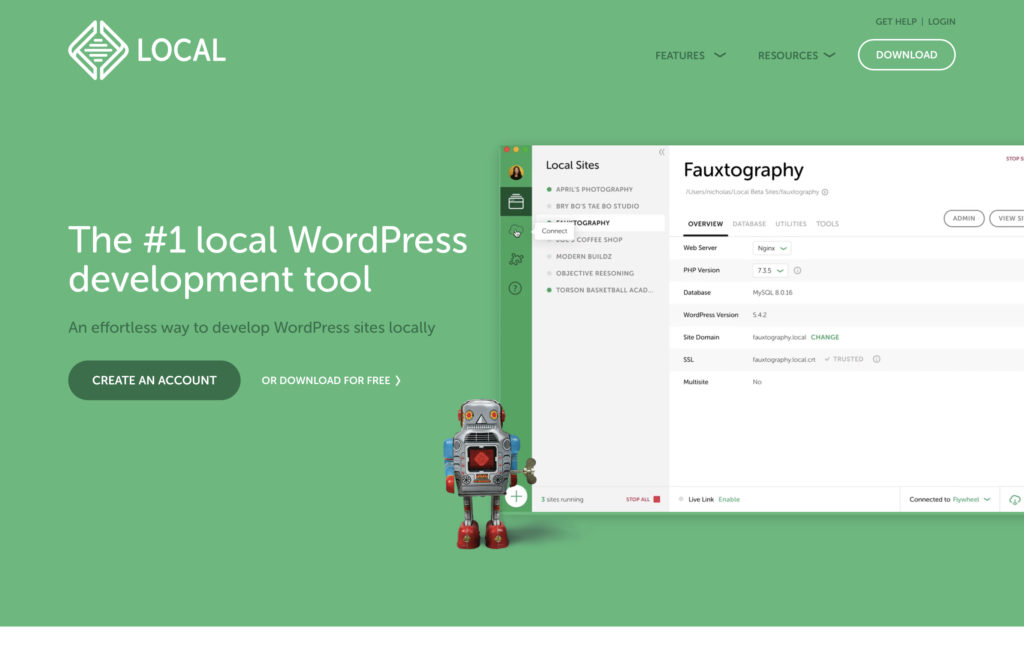
多くの競合他社のソリューションとは異なり、Localはユーザーフレンドリーでありながら、多くの強力な機能を提供します。 必要な数のステージングサイトと開発サイトを作成し、中央の場所にある既存のサイトのステータスを監視できます。 また、サイトのダッシュボード、データベース、およびディレクトリにすばやくアクセスすることもできます。
このアプリケーションはWindowsとMacで利用でき、無料でダウンロードできます。 ローカルには有料機能が1つだけあります。それは、サイトをライブサーバーにプッシュする機能です。 これには、WPエンジンまたはFlywheelのいずれかを備えたホスティングアカウントが必要ですが、これらのプロバイダーのいずれかでホスティングをすでに管理している場合は無料です。
開発プロジェクトにローカルを使用する利点
WordPressの開発には、ローカル環境が不可欠です。 Webサイトをライブで編集することは危険であり、進行中の変更に直面した場合、訪問者には専門家ではないように見える可能性があります。 変更をテストしてトラブルシューティングを実行するための安全な場所がないと、Webサイトをオフラインにしたり、それらを使用しようとしているユーザーが機能にアクセスできなくなったりするリスクがあります。
ローカルツールは、物理的な環境やインターネットの品質に制限されないことも意味します。 あなたはオフラインであなたのサイトで働くことができます、それはあなたがたくさん旅行する傾向があるならば特に便利です。
ローカルWebサイト開発には多くのツールがあり、XAMPPとWAMPがおそらく最も広く知られています。 ただし、Localの主な利点は、WordPress開発のみに焦点を当てていることです。 したがって、その機能はWordPress開発者が必要とするものに合わせて独自に調整され、WordPressの展開がスムーズかつ迅速であることを保証します。
あなたの時間を解放することができるローカルの4つの主要な機能
ローカルは多くの機能を提供します。 最も基本的なレベルでは、WordPressサイトをセットアップします。 基本的な情報を少し入力してから、デフォルト設定を選択するか、環境を好みに合わせてカスタマイズするだけです。
ただし、このツールは、単にステージングサイトを作成するだけではありません。 最も時間を節約できる機能に焦点を当てて、4つの主要な機能を詳しく見ていきましょう。
1.設計図
まず、ブループリントを使用すると、WordPressのインストール全体を再利用可能な基盤として保存できます。 ブループリントには、テーマファイルやプラグインファイルなど、サイトのすべてのデータが含まれています。 これにより、サイトの正確なレプリカを作成して、将来のプロジェクトの基盤として機能させることができます。
この機能を使用すると、すべてを手動でインストールする必要がないため、時間を大幅に節約できます。 たとえば、クライアントが多くのブログWebサイトを要求する場合は、標準のブログブループリントを作成できます。 メンバーシップサイトまたはeコマースブループリントを作成することもできます。 可能性は無限大。
ブループリントを使用するには、最初にローカルでサイトを作成し、ベースブループリントの一部にしたいテーマとプラグインをインストールする必要があります。 この段階で、デフォルトのホームページ、Aboutセクション、Contactページなどのページを追加することもできます。 さらに、サンプルコンテンツを削除して、WordPressの設定をカスタマイズすることもできます。
満足したら、[ローカル]に移動し、作成したサイトの名前を右クリックします。
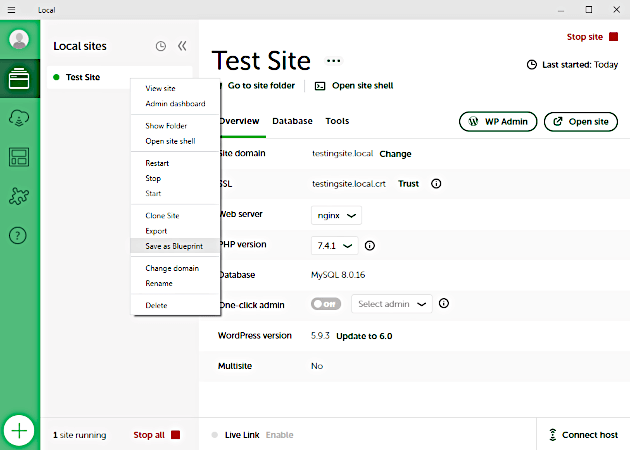
これで、[ブループリントとして保存]を選択し、サイトに名前を付けて保存するオプションが表示されます。
次にこのファンデーションを使用してWordPressWebサイトを作成する場合は、サイト設定画面で[詳細オプション]を開き、[ブループリントから作成]を選択します。
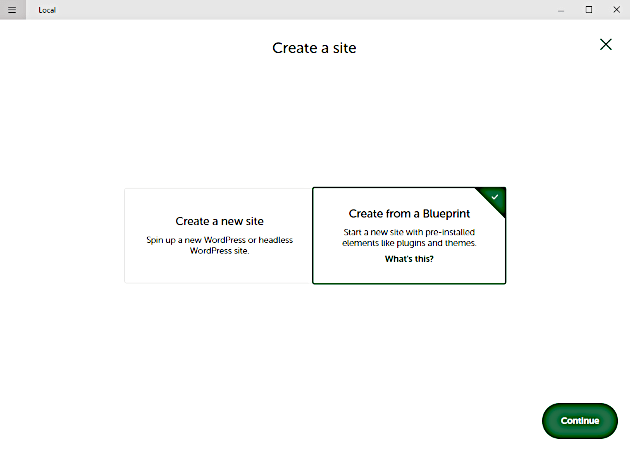
ここに、作成したブループリントのリストが表示されます。 使用するものを選択し、[続行]をクリックします。 保存したものが新しいサイトにインポートされ、必要に応じてカスタマイズを進めることができます。

2.ローカルコネクト
ローカル接続機能を使用すると、ローカルとWebホスティングプロバイダーの間でサイトを移動できます。 Localを使用してサイトのコピーを作成すると、サンドボックス環境をすばやく簡単に作成できます。 そのサンドボックスへの変更が完了したら、それをライブでプッシュするか、進行中のステージングエリアに移動して、同僚やクライアントからフィードバックを受け取ることができます。
前述したように、これはFlywheelとWPEngineのホスティングアカウントでのみ機能します。 この機能にアクセスするには、ローカルダッシュボードの右下隅にある[ホストの接続]ボタンをクリックします。 Flywheelホスティングアカウントにログインするか、WPエンジンのAPIクレデンシャルを入力する必要があります。
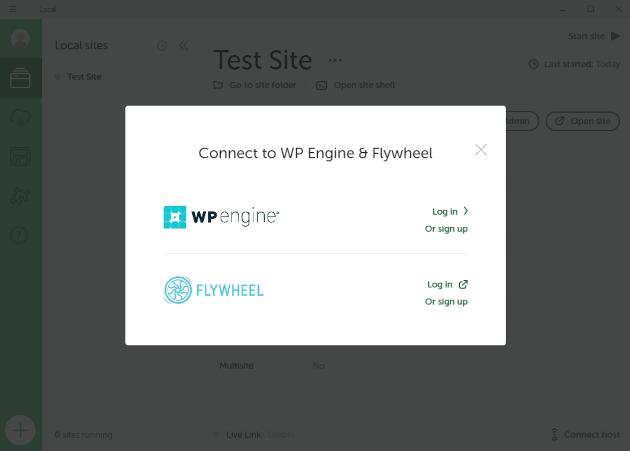
その後、[ホストの接続]ボタンの代わりに、接続されていることがわかります。 その情報の横に、プッシュアイコンとプルアイコンが表示されます。
一方、サイドバーの[接続]メニューで、サイトをローカル環境にプルできるようになります。 このオプションはサイト名の横にあり、ローカルではデータを既存のサイトに取り込むか、新しいサイトを作成するかを選択できます。
3.サイトのデフォルト
ブループリントと同様に、サイトのデフォルトを使用すると、デフォルトのWordPressインストールをすばやくインストールできます。 作成する新しいサイトのデフォルト設定を設定できます。これには、希望するPHPバージョン、Webサーバー、および管理者の資格情報の選択が含まれます。
新しいサイトのデフォルトを作成するのは簡単です。 [ローカル]で[設定]セクションを開くと、新しいサイトのデフォルトを作成するオプションが表示されます。 ここで、デフォルトの電子メール、ローカルサイトのパス、およびドメインサフィックスを設定できます。
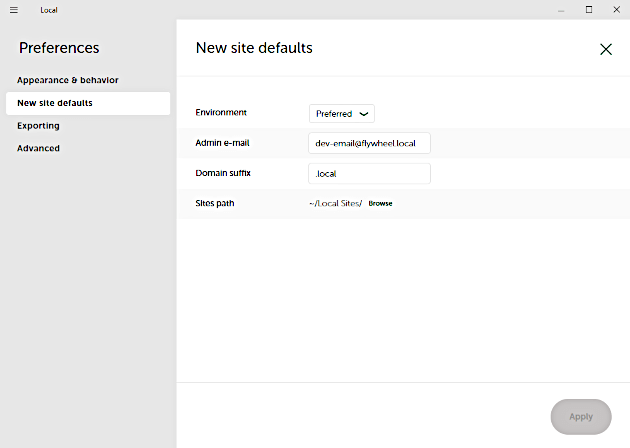
PHPやMySQLのバージョンなどの環境設定を設定し、NginxまたはApacheWebサーバーのどちらを使用するかを選択することもできます。
4.ライブリンク
最後になりましたが、Live Linkは、ローカルで作成したサイトを、マシンに直接接続する実用的なテスト環境に変えます。 編集可能なクレデンシャルを作成し、クライアントや同僚に直接リンクを送信できるようにすることで、時間を大幅に節約できます。
Live Linkを使用すると、セカンダリライブステージングエリアを作成してそこにファイルを展開する必要がなくなります。 また、複数のデバイスでWebサイトをテストおよびデバッグできるため、優れたユーザーエクスペリエンスを確保できます。
ローカル画面の左下隅に[ライブリンク]オプションがあります。
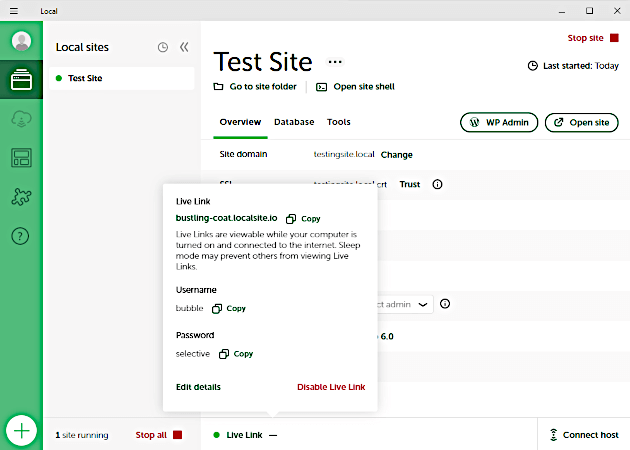
[有効にする]をクリックすると、現在のサイトの新しいリンクが作成されます。 クライアントまたは同僚が表示を終了したら、[無効にする]を選択してリンクを使用不可にすることができます。
結論
ローカル開発は、WordPressサイトを効率的かつ効果的に作成するための鍵です。 適切なツールが必要なだけで、多くの開発者にとってLocalは確実なソリューションです。 これにより、新しいWordPressサイトの作成と設定がより簡単かつ迅速になります。 節約されたその余分な時間は、フリーランスのWeb開発ビジネスに大きな利益をもたらす可能性があります。
要約すると、開発者としての時間を節約できるLocalの主な機能は次のとおりです。
- ブループリント:将来のプロジェクトの基盤として使用できる基本的なサイトを作成します。
- ローカル接続:ローカルとホスティングプロバイダーの間でサイトをすばやく移動します。
- サイトのデフォルト:新しいサイトに使用されるデフォルトを設定します。
- ライブリンク:同僚やクライアントが進行中の作業を確認できるようにします。
ローカルの使用を開始する方法について質問がありますか? 以下のコメントセクションでお知らせください。
